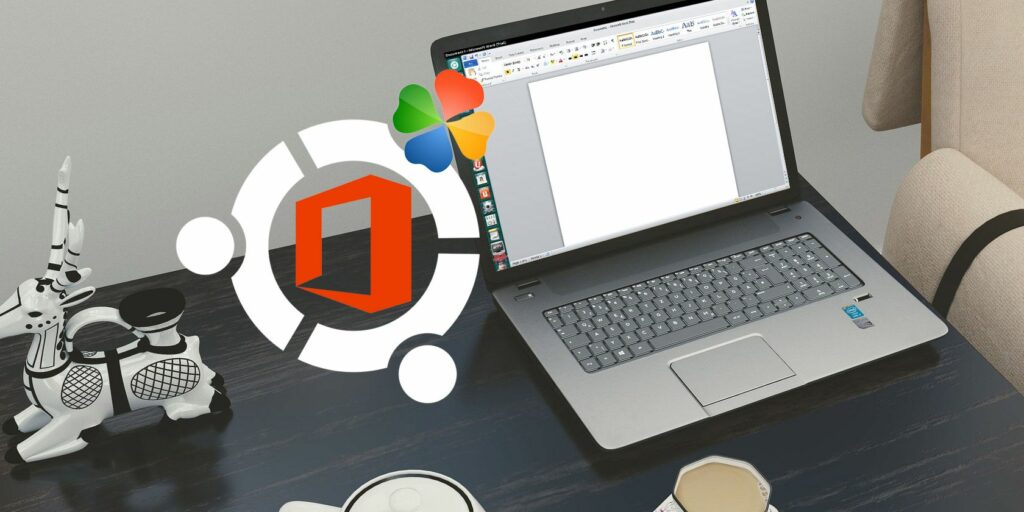Comment installer Microsoft Office sur Linux
L’installation de Microsoft Office sur Linux est facile. Cet article décrit trois méthodes d’exécution du logiciel Microsoft Office dans un environnement Linux.
La suite bureautique la plus utilisée au monde est Microsoft Office. Que votre PC exécute Windows 10 ou macOS, vous utilisez probablement Microsoft Office. Si vous ne l’êtes pas, vous avez un collègue qui l’est.
Mais votre PC fonctionne sous Linux. Comment diable allez-vous installer Microsoft Office sur Linux et l’utiliser sans rencontrer de problèmes ?
Comment installer Microsoft Office sur Linux
Vous pouvez exécuter les logiciels de bureau de Microsoft sur votre ordinateur Linux de trois manières :
- Utilisez Microsoft Office sur le Web dans un navigateur Linux.
- Installez Microsoft Office à l’aide de PlayOnLinux.
- Utilisez Microsoft Office dans une machine virtuelle Windows.
Notez qu’il n’y a pas de Microsoft Office 365 pour Linux. Il n’y a pas non plus de MS Office pour Linux, mais ces méthodes vous permettent d’exécuter Microsoft Office sur Linux sans les améliorations apportées par Office 365.
Option 1 : Utilisez Microsoft Office dans votre navigateur
Il ne s’agit peut-être pas de Microsoft Office complet, mais le contenu disponible via votre navigateur est certainement suffisant pour la plupart des tâches de bureau. C’est un moyen facile de démarrer sans payer pour la suite Microsoft Office complète.
Word, Excel, PowerPoint et Outlook sont tous accessibles via votre navigateur et votre compte Microsoft.
Faire une vidéo du jour
Avez-vous obtenu votre copie de Microsoft Office avec un abonnement mensuel à Office 365 ? Les utilisateurs de Linux peuvent profiter d’outils avancés basés sur un navigateur qui rendent cette version d’Office presque aussi complète que les versions Windows, Mac et mobiles.
Étant donné que la suite est basée sur un navigateur, elle ne peut pas être utilisée hors ligne. Cependant, vous pouvez simplifier les choses en définissant office.live.com comme raccourci sur le bureau. Les fichiers sont enregistrés dans le cloud et la meilleure façon de les gérer est d’utiliser un compte Microsoft OneDrive.
Sans Office 365, vous obtenez un ensemble de fonctionnalités simplifié. Bien qu’utile à la rigueur, il ne répond pas tout à fait à vos attentes.
Option 2 : Installer Microsoft Office avec PlayOnLinux
Besoin de Microsoft Office complet sur Linux ? Vous devez l’installer. Maintenant, vous pourriez penser que l’installation de logiciels Windows sur Linux est impossible, et dans une certaine mesure, c’est le cas. Heureusement, il existe d’autres outils qui peuvent vous aider à installer des logiciels Windows sur Linux, tels que Microsoft Word et d’autres suites bureautiques.
Le moyen le plus simple d’installer Microsoft Office consiste à utiliser PlayOnLinux. Les instructions suivantes concernent l’installation d’Office 365 sur Ubuntu, mais vous pouvez le personnaliser pour les distributions qui utilisent différents gestionnaires de packages.
Installer PlayOnLinux
Ouvrez d’abord une fenêtre de terminal et installez winbind :
sudo apt installer winbind
Il s’agit d’un outil permettant de s’assurer que PlayOnLinux lie correctement la connexion Windows sur le logiciel que vous essayez d’installer. Vous devrez peut-être également installer cUrl et p7zip-full s’ils ne sont pas déjà installés.
Ensuite, installez PlayOnLinux.
sudo apt installer playonlinux
Vous pouvez également ouvrir le programme d’installation de l’application de votre distribution.Sur Ubuntu 20.04 LTS, recherchez à l’aide du logiciel Ubuntu PlayOnLinux et cliquez InstallerAttendez que l’installation soit terminée.
Maintenant, tout ce que vous avez à faire est de Menu > Applications. Pour installer Microsoft Office, cliquez sur l’onglet Office et utilisez le champ de recherche ou parcourez la liste. Notez que vous devez installer la suite complète car aucune application distincte (à l’exception de Project 2010 et Word Viewer et Excel Viewer) n’est disponible.
Vous remarquerez que chaque application que vous sélectionnez dans PlayOnLinux affiche un résumé de compatibilité sur la droite. Pour plus de détails à ce sujet, cliquez sur le lien. Une fenêtre de navigateur vous mènera à WineHQ où vous pourrez trouver plus d’informations.
Sous Linux, vous ne pouvez utiliser que la dernière version de Microsoft Office 2016 (de préférence la version 32 bits).Pour des résultats optimaux et stables, utilisez Microsoft Office 2016 (Méthode B)Pour ce faire, vous avez besoin du support d’installation (ou fichier ISO) ou des fichiers d’installation, et d’une clé de produit authentique.
Installez Microsoft Office sur Ubuntu avec PlayOnLinux
Lorsque le fichier ISO est prêt, cliquez sur Installer.
L’assistant PlayOnLinux se lance et vous invite à choisir un DVD-ROM ou un fichier d’installation.Choisissez l’option appropriée, puis SuivantSi vous utilisez le fichier d’installation, vous devrez naviguer jusqu’à son emplacement de stockage sur votre système Linux.
Cliquez sur Suivant Procédez à l’installation. Une fois terminé, Microsoft Office fonctionnera sous Linux.
Vous pourrez exécuter Microsoft Office à partir du bureau sans avoir à charger séparément PlayOnLinux qui s’exécutera en arrière-plan.
Besoin de fonctionnalités qui ne sont disponibles que dans la dernière version de Microsoft Office ? Considérez CrossOver, un outil payant avec un essai gratuit qui exécute les nouvelles versions de Microsoft Office.
L’installation de CrossOver est plus simple que PlayOnLinux, et l’installation d’Office est similaire (il existe un lien de développement entre les deux outils).
Oui, c’est génial d’avoir un logiciel Windows fonctionnant sans effort sur votre PC Linux, n’est-ce pas ? Vous constaterez que PlayOnLinux prend en charge plusieurs autres applications ainsi que de nombreux jeux Windows.
Option 3 : Installer Microsoft Office 365 sur Linux dans une machine virtuelle Windows
Il existe une autre option pour quiconque souhaite installer Microsoft Office sur son ordinateur Linux. Cependant, ce n’est pas aussi facile que d’autres, sauf si vous utilisez déjà une machine virtuelle Windows.
En relation: Comment configurer une machine virtuelle Windows sous Linux
Dans ce cas, il vous suffit de démarrer la machine virtuelle, de vous connecter à Windows et d’installer Microsoft Office. Les utilisateurs de Linux peuvent installer n’importe quelle version d’Office de cette manière, contrairement à l’utilisation de Wine/PlayOnLinux, qui est utile pour la compatibilité des fichiers.
Obtenez Microsoft Office pour Linux dès aujourd’hui !
Microsoft Office n’est pas le meilleur choix pour exécuter des tâches de bureau sur un système Linux. Mais si c’est ce dont vous avez besoin pour faire le travail, vous disposez de quatre excellentes options pour installer MS Office sur Linux.
Oui, les alternatives open source sont les meilleures pour la plupart des tâches de productivité bureautique Linux, mais l’installation de Microsoft Office peut résoudre les problèmes de compatibilité des documents. Ceci est essentiel pour respecter les délais ou accéder à des feuilles de calcul et des bases de données complexes.
Ne vous arrêtez pas lorsque vous avez terminé l’installation de Microsoft Office sur Linux. Plus de logiciels Windows peuvent être installés sur Linux, généralement sans virtualisation.
A propos de l’auteur